Содержание
Вчера ко мне пришел папа и сказал: «Мой телефон Android (moto e) не включается». А если присмотреться, то кажется, что телефон завис в анимации загрузки. Перезагрузка не помогла. Местные ремонтные мастерские либо отказываются его чинить, либо назначают огромные суммы денег. Так, что дальше? Что ж, после небольшого исследования мне удалось исправить эту ошибку, и вот все, что вам нужно знать о bootloop на Android
Примечание. Это тестировалось на Moto e 1-го поколения под управлением операционной системы Android 5.0 Lollipop. И хотя это может работать, а может и не работать на каждом устройстве, оно должно работать на большинстве смартфонов или, по крайней мере, оно того стоит.

Что такое bootloop на Android?
Ваши устройства зависают на стартовом экране или снова и снова перезагружаются. Обычно это может произойти по многим причинам — если вы много возитесь со своими устройствами, прошиваете другое ПЗУ и т. д. Но иногда это ошибка производителя, как мы видели в LG G4 .
Какие варианты у вас есть?
#1 Первое, что вам нужно сделать, когда ваш телефон или планшет Android находится в режиме загрузки, — это попытаться перезагрузить его с помощью кнопки питания. Если это не помогло, извлеките батарею. А если у него несъемный аккумулятор, то посмотрите, можно ли его перезагрузить из загрузчика. Не волнуйтесь, если вы не знаете, как это сделать, мы к этому придем через некоторое время.
#2 Если устройство находится на гарантии и вы не сделали ничего плохого, что привело бы к аннулированию гарантии (например, рутирование, разблокировка загрузчика и т. д.), обратитесь в сервисный центр производителя и почините его. Если проблему невозможно устранить, вам предоставят замену.
#3 Если ни один из двух вышеперечисленных способов не помог, попробуйте очистить кэш устройства с помощью пользовательского восстановления. Это работает для большинства смартфонов (включая мой). Подробные действия мы рассмотрим позже в этом посте.
#4 Наконец, если ничего не работает, у вас есть два варианта: если устройство можно включить, вы можете подключить его к компьютеру и прошить поддерживаемое ПЗУ с терминала. Но если устройство не включается, скорее всего, оно заблокировано. Следующее, что вы можете сделать в этой ситуации, — это связаться с поставщиком услуг; иногда они могут исправить это с помощью RFID-меток. Но это редкость, если честно.
Что вам понадобится?
Если вы рутировали свой Android-смартфон или планшет, скорее всего, вы также установили на него собственное восстановление. TWRP и CMW — два популярных кастомных рекавери.
Или, если вы не помните устанавливали какое-либо пользовательское восстановление, вы можете использовать опцию стандартное восстановление на своем телефоне. Да, на всех устройствах есть встроенное стандартное рекавери, но его возможности ограничены.
В этом руководстве я покажу вам шаги по выборочному восстановлению, поскольку оно было установлено на устройствах моего отца с root-доступом. Но вы также сможете найти эти параметры в стандартном восстановлении.
Исправить загрузочную петлю, очистив кеш из пользовательского восстановления
Шаг 1. Выключите телефон, удерживая кнопку питания в течение 7–10 секунд. Иногда невозможно выключить телефон, когда он завис в режиме загрузки (в моем случае происходит то же самое). Один из способов исправить это — попробовать нажать другую комбинацию клавиш. В моем случае помогло одновременное нажатие кнопки увеличения громкости и кнопки питания на несколько секунд.
Шаг 2. После выключения телефона войдите в режим быстрой загрузки. Опять же, шаги по открытию режима Fastboot различны для каждого телефона. Для мото е; Когда телефон выключен, одновременно нажмите и удерживайте кнопку уменьшения громкости + кнопку увеличения громкости + питания в течение 5–7 секунд, а затем отпустите их. Если вам это не помогло, погуглите «как открыть режим быстрой загрузки в <имя вашего устройства>».
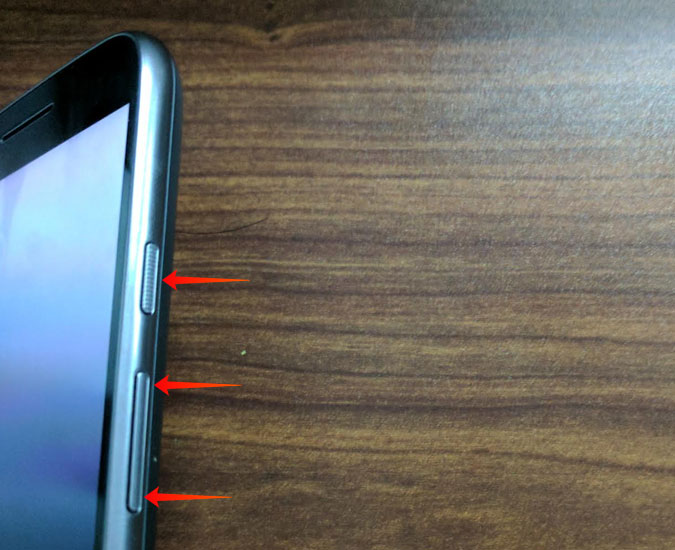
Шаг 3. Далее вы увидите меню загрузки с текстом, написанным на черном экране. Найдите параметры с надписью Fastboot и используйте клавиши увеличения и уменьшения громкости для навигации. Здесь есть две возможности –
Если у вас установлено пользовательское восстановление, например TWRP, найдите параметр с надписью «Recovery»
Если у вас нет пользовательского восстановления, используйте меню восстановления вашего телефона по умолчанию.
С помощью кнопок уменьшения/увеличения громкости выделите параметр Восстановление и выберите его, нажав кнопку питания один раз.
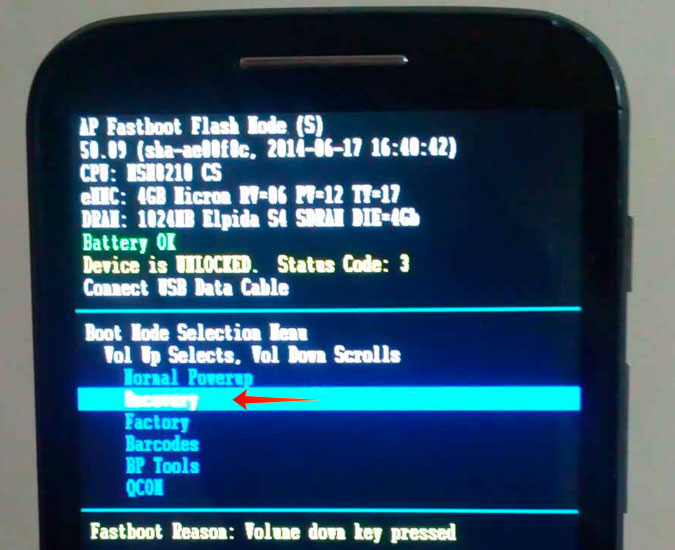
Шаг 4. Теперь, когда вы находитесь в режиме восстановления, выберите «Очистить заводские настройки». Это сотрет все данные во внутренней памяти телефона. Но на этот риск стоит пойти, если у вас нет другого способа исправить ситуацию.
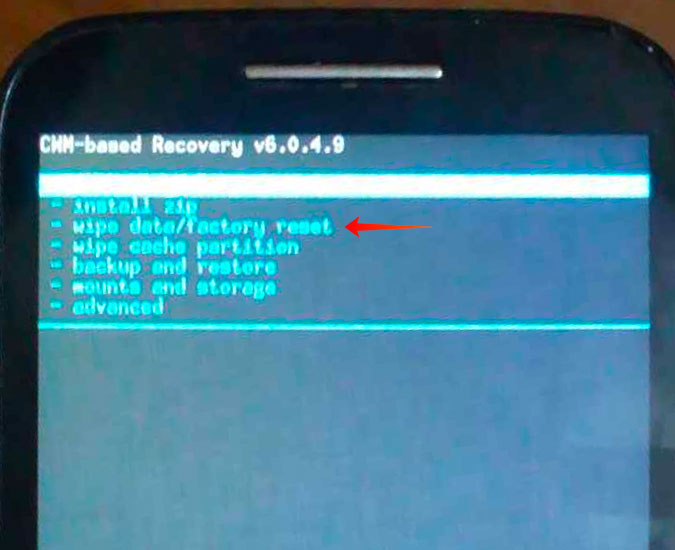
Шаг 5. И пока вы это делаете, также «Очистите раздел кэша», вернувшись в меню восстановления. Затем перейдите в раздел «Дополнительно» и выберите «Очистить Dalvik Cache».
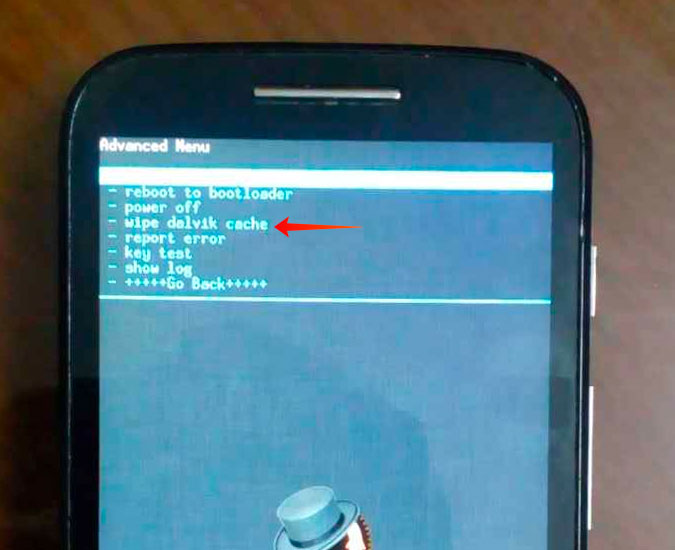
Шаг 6. Вот и все, теперь вернитесь в главное меню и перезагрузите телефон.
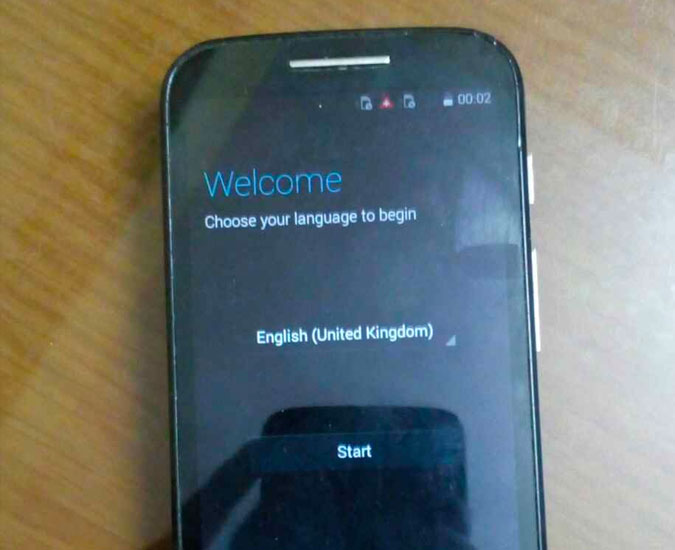
Надеемся, что это исправит загрузочную петлю на смартфоне или планшете Android. Если нет, укажите точную ошибку в комментарии ниже или напишите мне через контактную форму, и, надеюсь, я смогу указать вам правильное направление.
По теме: Как удалить уведомление о превышении лимита сотовых данных
